TP-Link tl-mr12u 3G無線路由器的配置簡單,但基本的網絡用戶,完成路由器的安裝和無線中繼的設置,還是有一定的困難,本文介紹了www.travain.cn TP-Link tl-mr12u 3G無線路由器的無線中繼的設置方法!
設置TP-Link tl-mr12u 3G無線路由器的無線中繼方法
1、修改局域網端口的IP地址:
點擊“網絡參數”->“端口設置”、“IP地址”為:192.168.1.2 ->點擊“保存”,按提示
重新啟動.
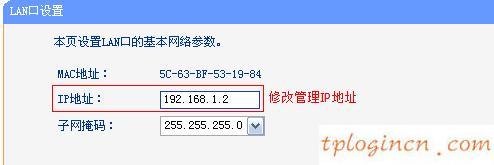
修改tl-wr12u 3G路由器局域網端口的IP地址
注意:如果你使用原始的網絡IP地址192.168.0.1,那么應該有如下:192.168.0.2,是第一個3和IP網絡原創,最后一個是不同的。
2、運行安裝向導
修改LAN口IP地址,重啟后,重新登錄界面的設置,點擊設置向導,單擊“下一步”>“。
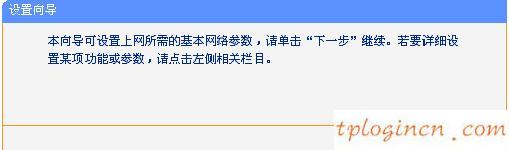
tl-mr12u運行安裝向導
3、選擇無線模式
選擇中繼模式(Repeater)->點擊“下一步”。
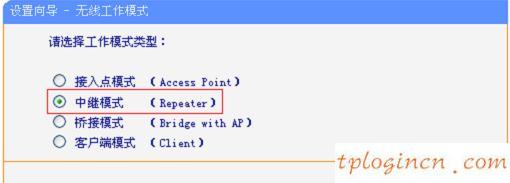
選擇tl-mr12u路由器中繼模式(Repeater)”
4、掃描信號
單擊“掃描”
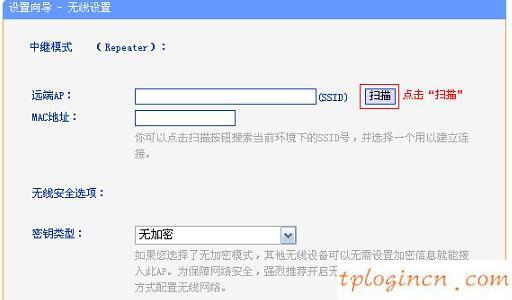
無線掃描需要放大的信號
5、連接主路由器的信號
找到主路由器SSID掃描頁面,點擊鏈接“。
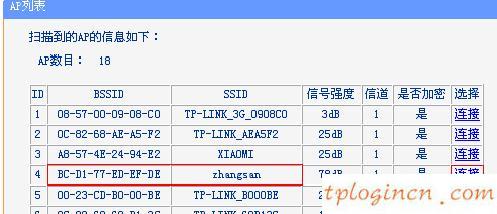
需要連接的信號被放大的掃描結果
提醒:如果掃描不到對應的信號(即信號放大),請確認主打開無線路由器的功能,并盡量減少路由器之間的距離。
6、輸入無線密碼
“關鍵型”:WPA \/ WPA2個人版(按鍵式無線信號與輸入相同的擴增)->“密碼”的位置:無線密碼->點擊“放大的下一個路由器”。
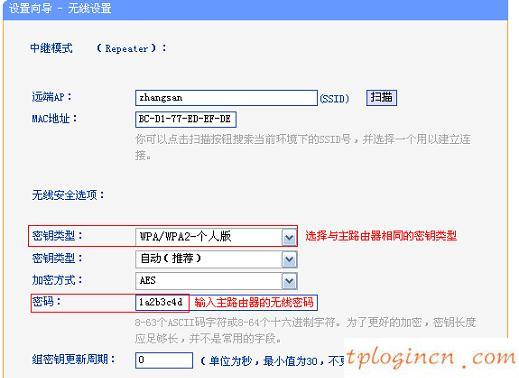
建立健全的無線信號的“關鍵型”、“密碼”
7,安裝完成后,重啟路由器
單擊“完成”。會彈出對話框提示重新啟動,點擊“確定”。
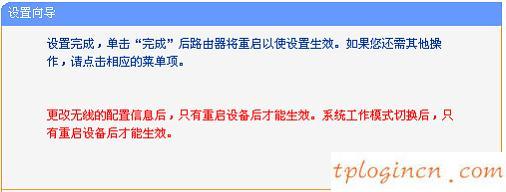
的tl-mr12u路由器設置向導成套!

